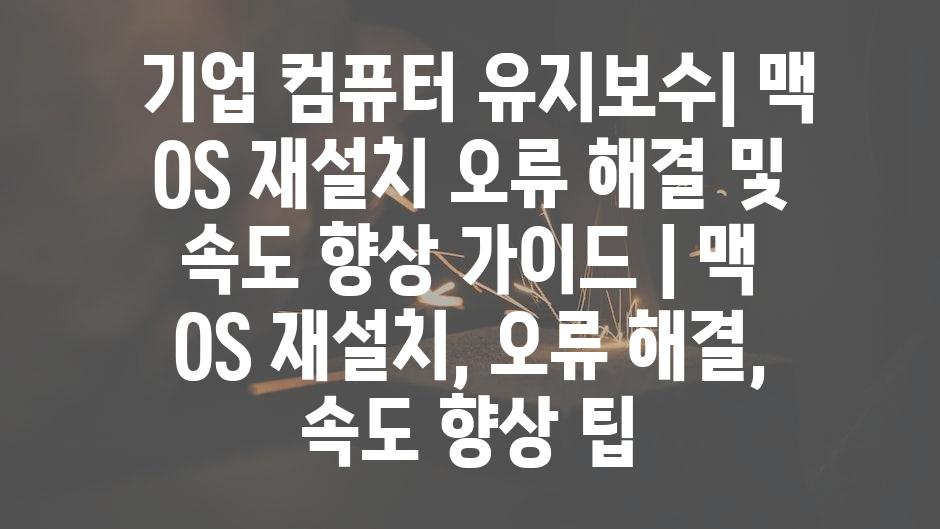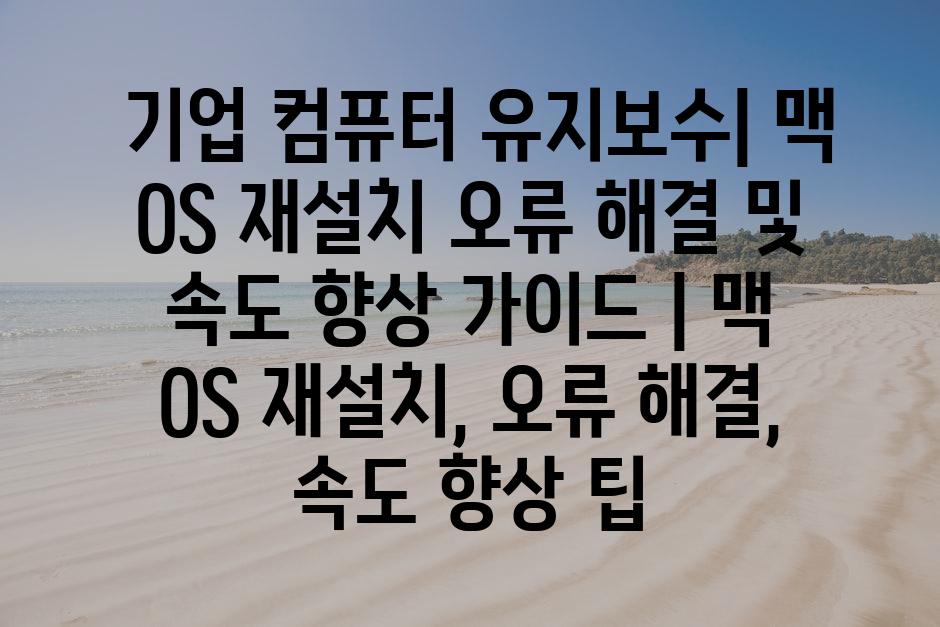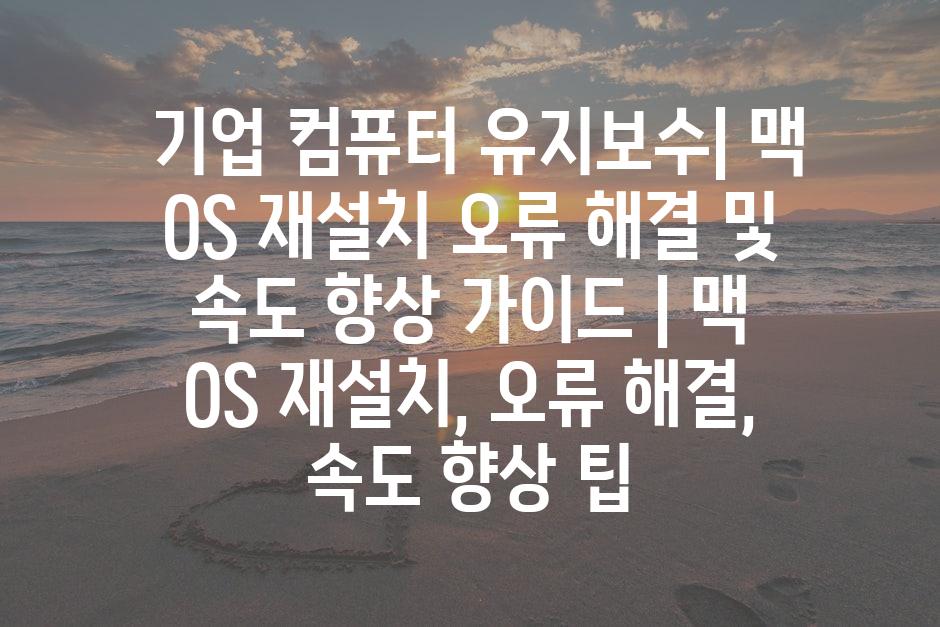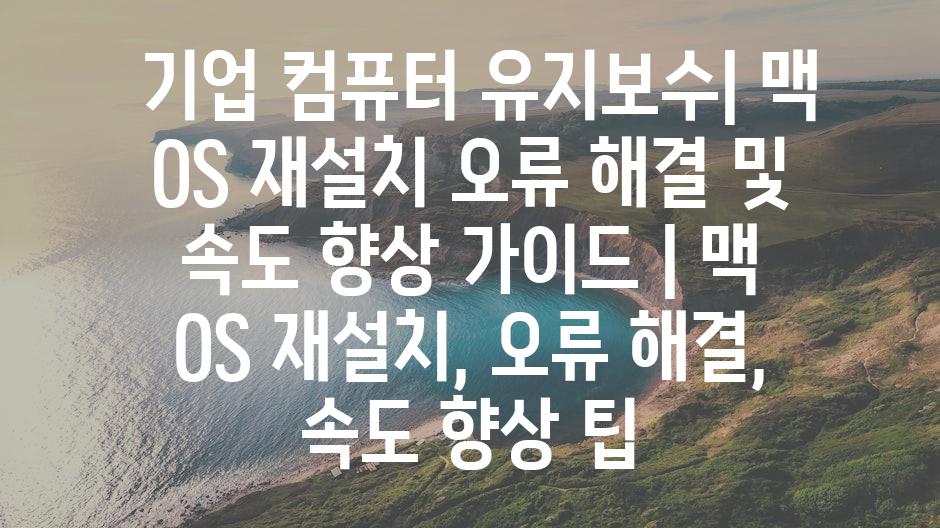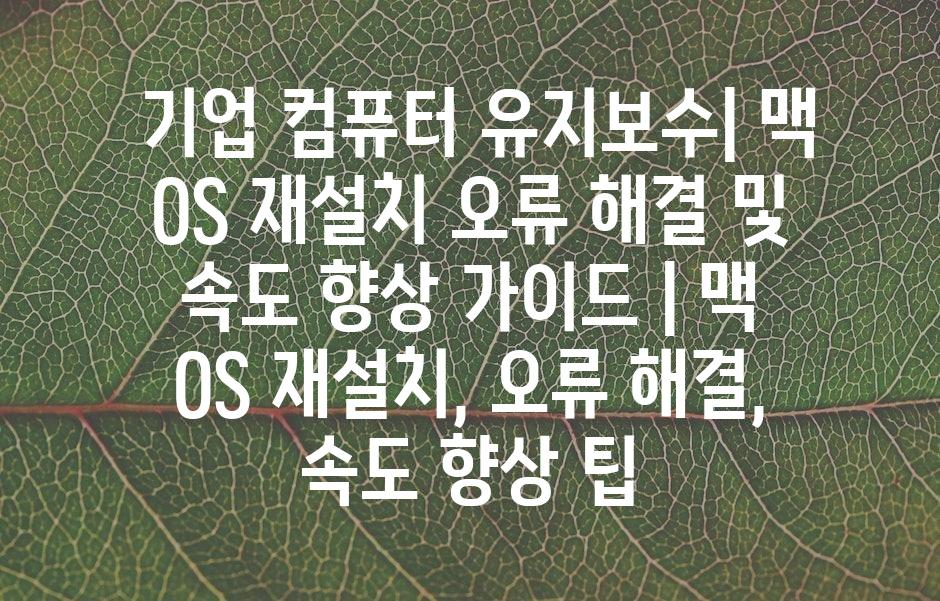기업 컴퓨터 유지보수| 맥 OS 재설치 오류 해결 및 속도 향상 가이드 | 맥 OS 재설치, 오류 해결, 속도 향상 팁
맥 OS는 사용자 친화적인 인터페이스와 안정성으로 많은 사랑을 받고 있지만, 시간이 지나면서 속도 저하, 오류 발생 등의 문제를 겪을 수 있습니다. 특히 기업 환경에서는 여러 사용자와 데이터가 공유되기 때문에 더욱 빈번하게 발생할 수 있습니다. 맥 OS 재설치는 이러한 문제를 해결하고 시스템 성능을 향상시키는 효과적인 방법입니다.
본 가이드에서는 맥 OS 재설치 과정부터 오류 해결, 속도 향상 팁까지, 기업 컴퓨터 유지보수에 필요한 모든 것을 다룹니다. 맥 OS 재설치를 처음 시도하거나, 재설치 과정에서 어려움을 겪고 계신 분들께 유용한 정보가 될 것입니다.
맥 OS 재설치는 데이터 손실 위험이 있으므로, 중요한 데이터는 백업 후 진행하는 것이 좋습니다. 또한, 재설치 후에는 필요한 프로그램과 설정을 다시 설치해야 합니다. 본 가이드에서는 이러한 과정을 단계별로 설명하여 어려움 없이 진행할 수 있도록 도울 것입니다.
본 가이드를 통해 맥 OS 시스템을 최상의 상태로 유지하고, 업무 효율성을 높이시기를 바랍니다.
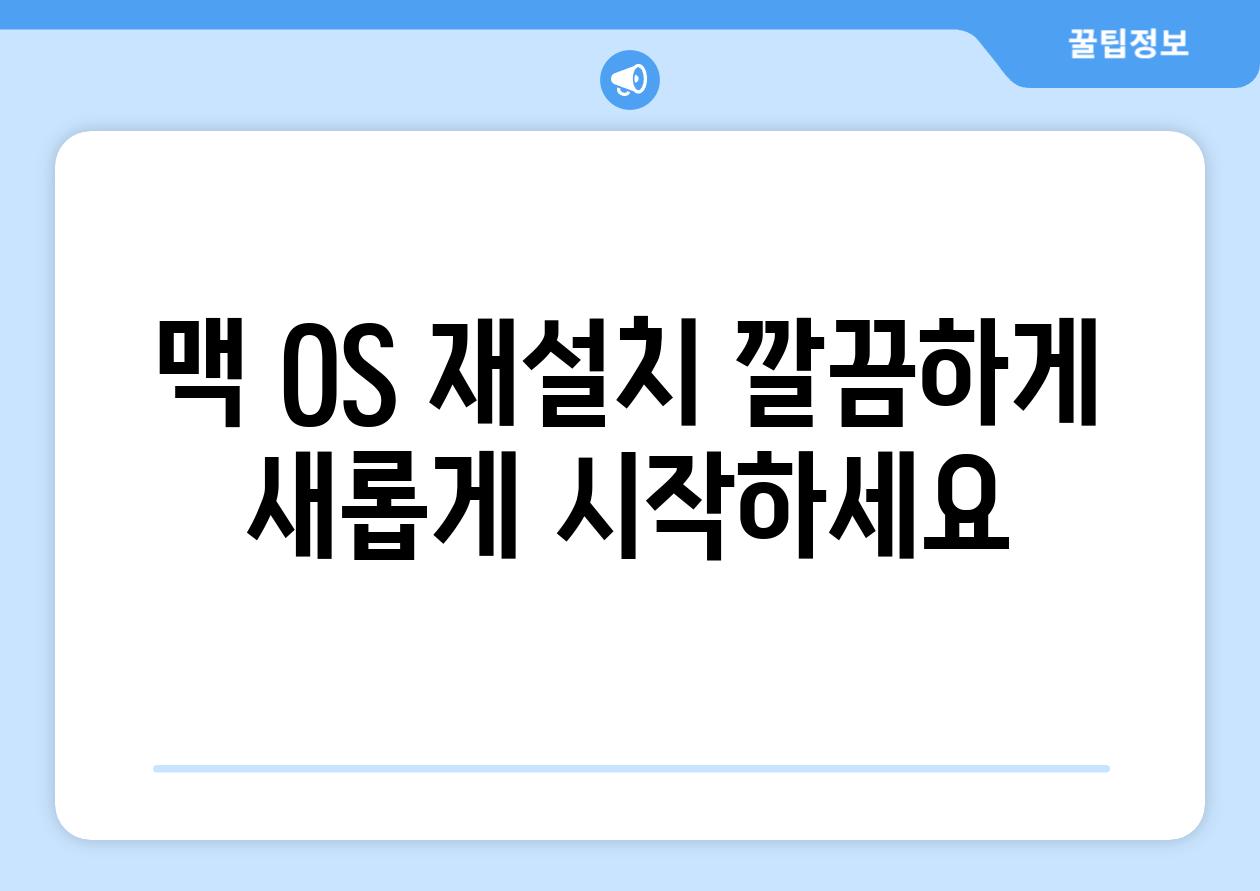
맥 OS 재설치, 깔끔하게 새롭게 시작하세요.
맥 OS 재설치는 컴퓨터 성능 저하, 오류 발생, 바이러스 감염 등 다양한 문제 해결에 효과적인 방법입니다. 재설치를 통해 새로운 시작을 할 수 있으며, 컴퓨터를 최적의 상태로 유지할 수 있습니다. 하지만, 재설치 과정에서 오류가 발생하거나 예상치 못한 문제에 직면할 수도 있습니다. 이 가이드에서는 맥 OS 재설치 과정의 오류 해결 방법과 컴퓨터 속도 향상 팁을 제공하여 사용자가 쉽고 효율적으로 재설치를 완료하도록 돕습니다.
맥북을 초기화하는 방법은 크게 두 가지입니다. 첫 번째는 macOS 복구 모드를 사용하는 방법이고, 두 번째는 macOS 설치 USB를 사용하는 방법입니다. 두 방법 모두 장단점이 있으므로 사용자의 상황에 맞는 방법을 선택해야 합니다.
1, macOS 복구 모드를 사용한 재설치
macOS 복구 모드를 사용하면 별도의 설치 USB 없이 시스템을 재설치할 수 있다는 장점이 있습니다. 맥북을 끈 상태에서 Command + R 키를 누른 채로 전원 버튼을 눌러 복구 모드로 진입합니다. 복구 모드에서는 디스크 유틸리티를 사용하여 하드 드라이브를 포맷하고 macOS를 새로 설치할 수 있습니다.
하지만 복구 모드를 사용할 경우, 기존 데이터가 모두 삭제되므로 중요한 데이터는 미리 백업해야 합니다. 또한, macOS 복구 모드에서는 최신 버전의 macOS만 설치 가능하다는 점에 유의해야 합니다.
2, macOS 설치 USB를 사용한 재설치
macOS 설치 USB를 사용하면 원하는 버전의 macOS를 선택하여 설치할 수 있는 장점이 있습니다. macOS 설치 USB는 Apple 공식 웹사이트에서 다운로드할 수 있으며, USB 드라이브에 설치 이미지를 복사하여 만들 수 있습니다.
macOS 설치 USB를 사용하여 재설치하는 경우, 데이터 백업이 필수입니다. 설치 USB를 맥북에 연결하고 재부팅하여 USB 드라이브에서 macOS를 설치하면 됩니다.
3, 맥 OS 재설치 오류 해결
- 인터넷 연결 확인: 맥 OS 재설치 과정에서는 인터넷 연결이 필수입니다. 인터넷 연결이 불안정하거나 끊어진 경우 오류가 발생할 수 있습니다. 안정적인 인터넷 연결 상태를 유지하도록 합니다.
- 디스크 공간 확인: 재설치를 위해 충분한 디스크 공간이 필요합니다. 디스크 공간이 부족한 경우 재설치가 진행되지 않거나 오류가 발생할 수 있습니다. 디스크 정리를 통해 충분한 공간을 확보합니다.
- 외장 하드 드라이브 연결 해제: 외장 하드 드라이브가 연결된 상태로 재설치를 진행하면 오류가 발생할 수 있습니다. 재설치 전에 모든 외장 하드 드라이브를 분리합니다.
- 부팅 디스크 선택: 맥 OS 재설치 과정에서 부팅 디스크를 선택해야 합니다. 부팅 디스크를 잘못 선택하면 오류가 발생할 수 있습니다. 설치 과정에서 올바른 부팅 디스크를 선택합니다.
- macOS 복구 모드 이용: macOS 재설치 중 오류가 발생하면 macOS 복구 모드를 이용하여 문제를 해결할 수 있습니다. 복구 모드에서는 디스크 유틸리티를 사용하여 하드 드라이브를 검사하고 복구할 수 있습니다.
4, 맥 OS 재설치 후 속도 향상 팁
맥 OS 재설치 후에도 컴퓨터 속도가 느리게 느껴질 수 있습니다. 다음 팁을 통해 컴퓨터 속도를 향상시킬 수 있습니다.
- 불필요한 프로그램 삭제: 사용하지 않는 프로그램은 삭제하여 디스크 공간을 확보합니다. "응용 프로그램" 폴더에서 필요 없는 프로그램을 삭제하거나 "기타" 폴더에서 필요 없는 응용 프로그램을 삭제합니다.
- 시작 항목 관리: 시작 시 자동으로 실행되는 프로그램은 컴퓨터 속도를 저하시키는 원인이 될 수 있습니다. 시스템 환경설정 > 사용자 및 그룹 > 로그인 항목에서 불필요한 시작 항목을 제거합니다.
- 디스크 정리: 정기적으로 디스크 정리를 통해 불필요한 파일을 삭제하고 디스크 공간을 확보합니다. "Finder" > "휴지통"으로 이동하여 휴지통을 비우거나 "시스템 환경설정" > "저장 공간"에서 불필요한 파일 을 삭제합니다.
이 가이드를 참고하여 맥 OS를 효과적으로 재설치하고 쾌적한 컴퓨터 사용 환경을 만들어 보세요.
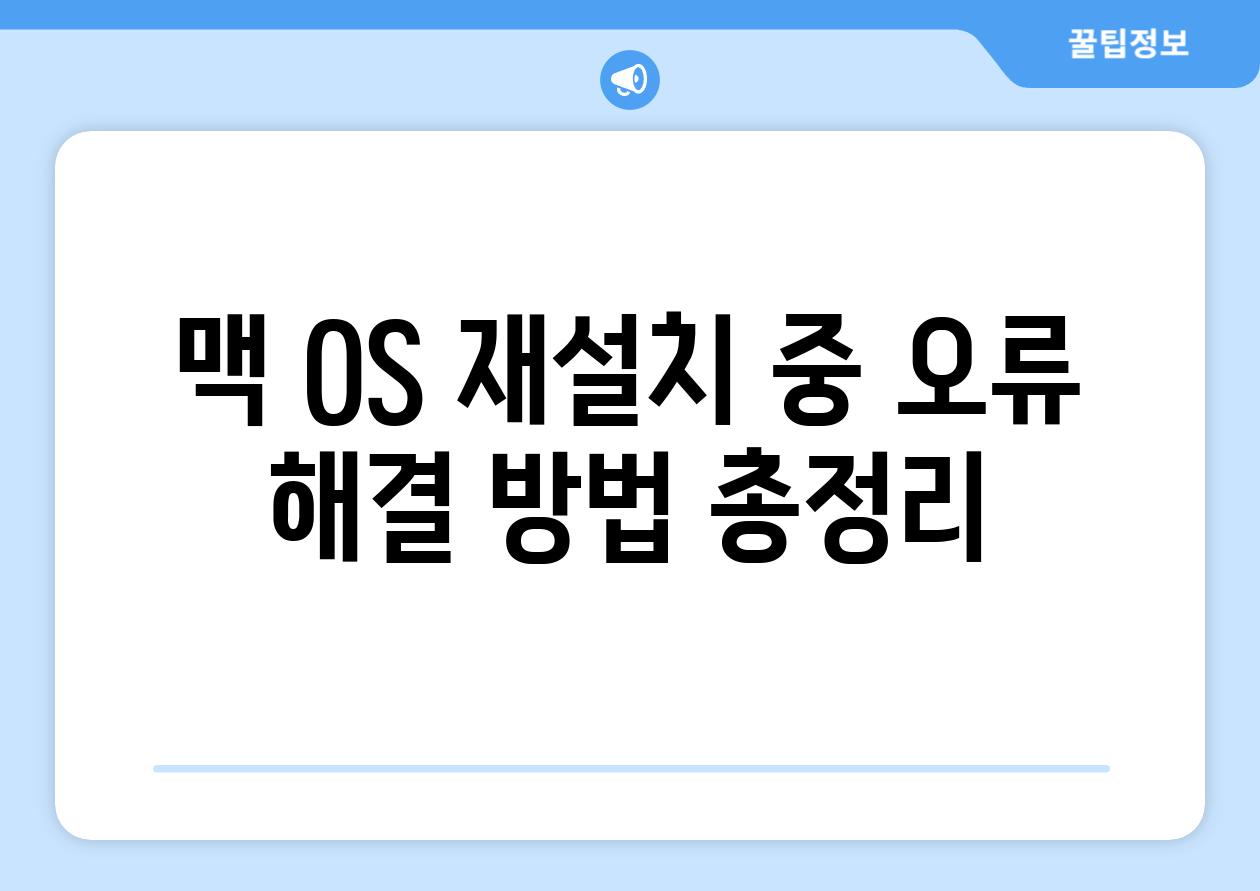
맥 OS 재설치 중 오류, 해결 방법 총정리.
맥 OS 재설치는 컴퓨터 성능 저하, 오류 발생 등 다양한 문제 해결에 효과적인 방법입니다. 하지만 재설치 과정에서 예상치 못한 오류가 발생할 수 있으며, 이는 사용자에게 큰 혼란을 야기할 수 있습니다. 이 글에서는 맥 OS 재설치 시 발생할 수 있는 흔한 오류 유형과 해결 방법을 상세히 알려드립니다. 맥 OS 재설치와 관련된 문제 상황을 정확히 진단하고 해결 방안을 적용하여 쾌적한 맥 환경을 되찾으시길 바랍니다.
| 오류 유형 | 원인 | 해결 방법 | 참고 사항 | 추가 정보 |
|---|---|---|---|---|
| 설치 파일 손상 | 다운로드 중 오류, 저장 매체 불량 | 설치 파일 다시 다운로드, 새로운 저장 매체 사용 | Apple 웹사이트에서 공식 설치 파일을 다운로드하는 것이 안전합니다. | 설치 파일 검증 도구를 사용하여 손상 여부를 확인할 수 있습니다. |
| 부팅 드라이브 오류 | 하드 디스크 손상, 파티션 문제 | 디스크 유틸리티로 디스크 점검 및 복구, 파티션 재설정 | 디스크 유틸리티는 맥 OS 내장 도구로 디스크 문제 해결에 도움을 줍니다. | 하드 디스크 교체가 필요할 수도 있습니다. |
| 인터넷 연결 문제 | 네트워크 연결 불안정, 와이파이 오류 | 네트워크 연결 확인, 와이파이 재설정 | 인터넷 연결 상태가 양호한지 확인합니다. | 이더넷 케이블을 사용하여 연결하는 것이 안정적입니다. |
| 시스템 파일 오류 | 이전 설치 파일 오류, 업데이트 오류 | 안전 모드 부팅, 인터넷 복구 모드 사용 | 안전 모드 부팅은 시스템 파일을 최소화하여 오류를 줄입니다. | 인터넷 복구 모드는 온라인으로 시스템을 복구합니다. |
| 하드웨어 문제 | RAM 오류, 저장 장치 고장 | 부품 점검 및 교체 | 하드웨어 문제는 전문가의 도움을 받는 것이 좋습니다. | 애플 서비스센터에서 진단 및 수리를 받을 수 있습니다. |
맥 OS 재설치는 다소 복잡한 작업이지만, 위의 오류 유형과 해결 방법을 참고하여 문제를 해결할 수 있습니다. 오류 해결 과정에서 어려움을 겪거나, 전문적인 도움이 필요한 경우 애플 지원팀 또는 맥 전문 수리센터에 문의하는 것이 좋습니다.
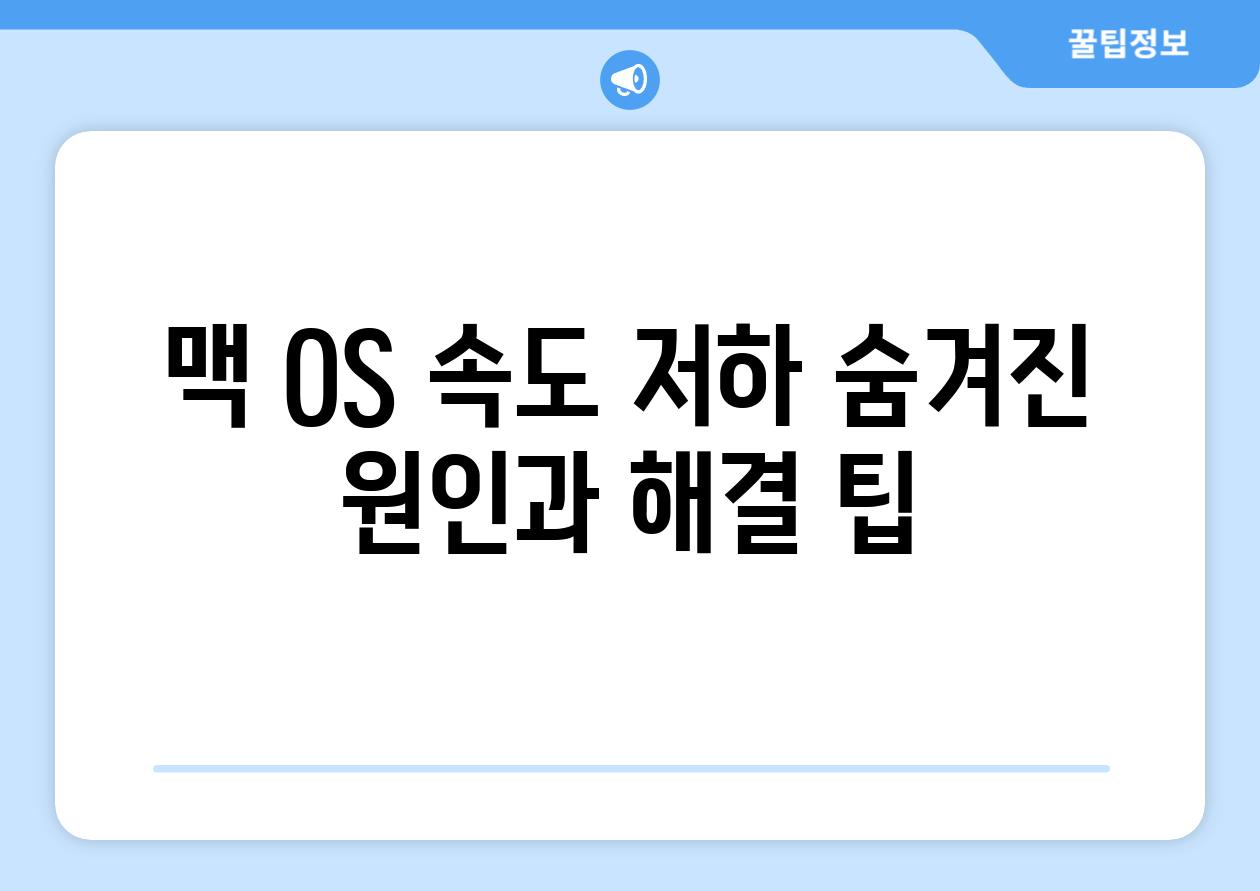
맥 OS 속도 저하, 숨겨진 원인과 해결 팁.
"시간은 돈이다. 시간을 절약하는 사람은 돈을 번다." - 벤저민 프랭클린
맥 OS 속도 저하, 무엇이 문제일까?
맥 OS는 사용자 친화적인 인터페이스와 뛰어난 성능으로 유명하지만, 시간이 지나면서 속도 저하를 경험하는 경우가 많습니다.
이는 여러 가지 요인이 복합적으로 작용하기 때문입니다.
디스크 공간 부족, 백그라운드 프로그램 과부하, 시스템 파일 손상 등 다양한 원인이 맥 OS 속도 저하를 유발할 수 있습니다.
하지만 걱정하지 마세요! 맥 OS 속도 저하는 적절한 조치를 취함으로써 효과적으로 해결할 수 있습니다.
"가장 좋은 것은 이미 존재하는 것을 활용하는 것이다." - 찰스 다윈
숨겨진 원인 찾아 해결하기
맥 OS 속도 저하의 근본적인 원인을 파악하는 것은 문제 해결의 첫걸음입니다.
다음은 맥 OS 속도 저하를 유발할 수 있는 몇 가지 숨겨진 원인과 해결 팁입니다.
- 디스크 공간 부족
- 백그라운드 프로그램 과부하
- 시스템 파일 손상
"가장 어려운 일은 결정하는 것이다. 나머지는 단지 용기일 뿐이다." - 아멜리아 에어하트
맥 OS 재설치, 마지막 해결책?
맥 OS 속도 저하 문제가 지속된다면 재설치를 고려해야 할 수 있습니다.
맥 OS 재설치는 시스템 파일을 새로 설치하여 속도와 안정성을 향상시킬 수 있습니다.
하지만 재설치 전에 중요한 데이터를 백업하는 것을 잊지 마세요.
데이터 백업은 맥 OS 재설치 시 발생할 수 있는 데이터 손실을 방지하는 가장 중요한 단계입니다.
"새로운 것을 배우는 것은 즐거움이다." - 레오나르도 다빈치
맥 OS 재설치, 오류 해결 및 속도 향상 가이드
맥 OS 재설치는 다소 복잡한 과정이지만, 단계별 가이드를 통해 어렵지 않게 진행할 수 있습니다.
먼저, 맥 OS 재설치를 위한 준비 작업으로 데이터 백업과 부팅 드라이브 준비가 필요합니다.
데이터 백업은 타임머신이나 외장 하드 드라이브를 이용할 수 있습니다.
부팅 드라이브는 맥 OS 설치 USB 드라이브를 제작하여 사용할 수 있습니다.
맥 OS 설치 USB 드라이브 제작 방법은 애플 공식 웹사이트에서 확인할 수 있습니다.
"우리는 우리가 무엇을 알고 있는지가 아니라, 무엇을 할 수 있는지를 통해 판단된다." - 찰스 더윈
맥 OS 재설치 완료 후, 팁
맥 OS 재설치 후에는 시스템 업데이트를 최신 버전으로 진행하고, 불필요한 프로그램을 삭제하는 것이 좋습니다.
또한, 맥 OS 설정에서 필요에 따라 시스템 성능을 최적화할 수 있습니다.
맥 OS 설정에서 에너지 절약, 디스플레이 해상도, 백그라운드 앱 등을 조정하여 맥 OS 성능을 향상시킬 수 있습니다.
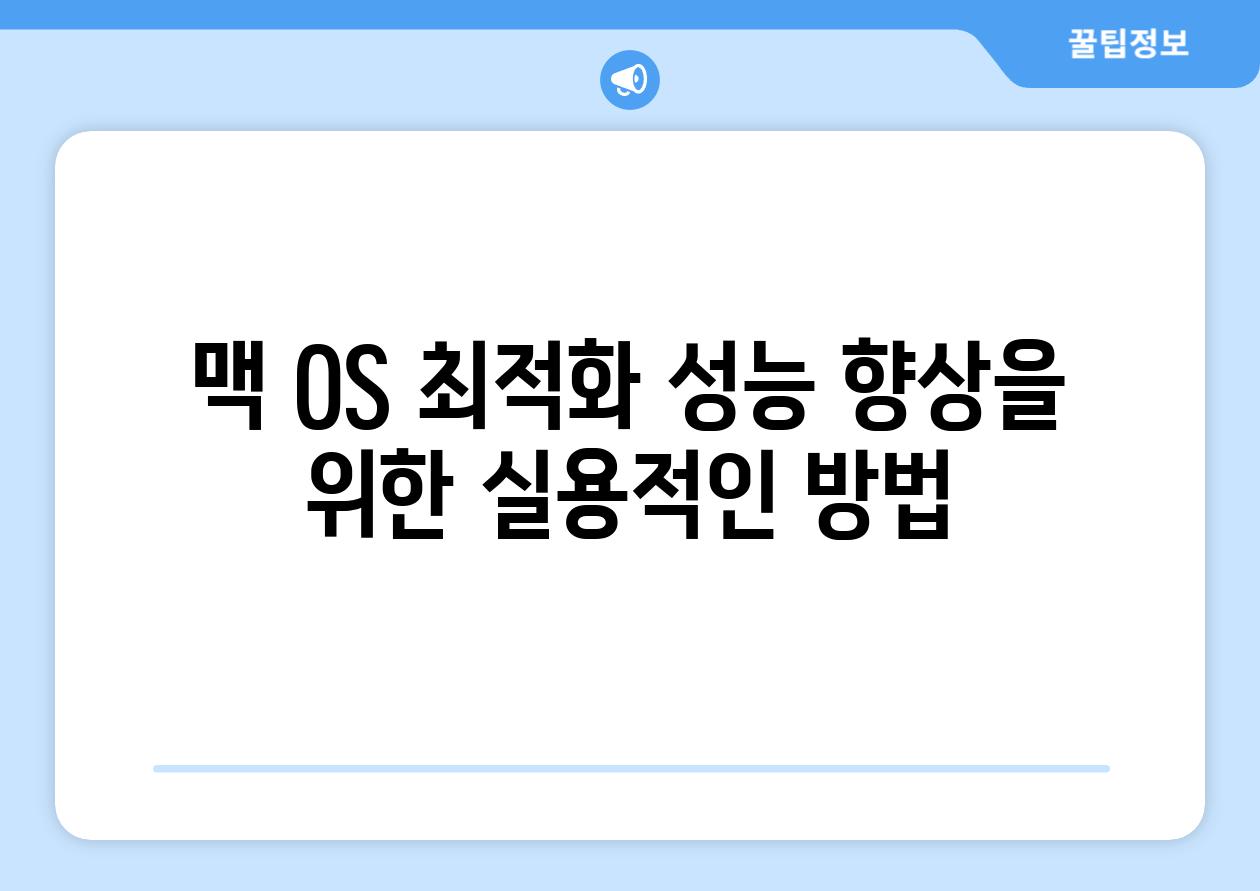
맥 OS 최적화, 성능 향상을 위한 실용적인 방법.
맥 OS 재설치 : 깔끔한 새 출발
- 맥 OS를 재설치하면 시스템 파일 및 응용 프로그램의 오류를 제거하고, 불필요한 파일을 삭제하여 시스템 성능을 향상시킬 수 있습니다.
- 새롭게 설치된 시스템은 최신 업데이트를 적용하여 안정성과 보안이 강화됩니다.
- 맥 OS 재설치는 개인 데이터 백업을 통해 중요한 파일을 안전하게 보호해야 합니다.
맥 OS 재설치 방법
맥 OS 재설치는 맥 컴퓨터의 복구 모드를 통해 진행할 수 있습니다. 복구 모드는 맥 컴퓨터를 시동할 때 Command + R 키를 누르면 실행됩니다. 복구 모드에서는 맥 OS를 새로 설치하거나, 디스크를 복구하는 등의 작업을 수행할 수 있습니다. 맥 OS 재설치를 진행하는 동안 인터넷 연결이 필요합니다. 인터넷 연결이 불안정할 경우 재설치 과정이 지연될 수 있습니다.
맥 OS 재설치 전에 개인 데이터 백업을 꼼꼼하게 수행해야 합니다. 백업 방법은 타임 머신, 외장 하드 드라이브, 클라우드 저장소 등 다양한 방법을 통해 가능합니다.
맥 OS 재설치 주의 사항
맥 OS 재설치 후에는 기존에 설치했던 응용 프로그램을 다시 설치해야 합니다. 맥 OS 재설치는 시스템 드라이브에 있는 모든 데이터를 삭제하기 때문에 개인 데이터 백업이 필수적입니다.
맥 OS 재설치 전에 사용 중인 모든 앱을 종료하고, 외장 드라이브와 같은 장치를 분리하는 것이 좋습니다. 재설치 과정 중에 데이터 손실이 발생할 수 있으므로 신중하게 진행해야 합니다.
맥 OS 오류 해결: 문제 발생 시 대처
- 맥 OS에서 발생하는 오류는 시스템 파일 손상, 응용 프로그램 충돌, 하드웨어 문제 등 다양한 원인으로 발생할 수 있습니다.
- 맥 OS 오류 해결을 위해 문제 발생 원인을 파악하고 적절한 조치를 취하는 것이 중요합니다.
- 오류 해결에는 시스템 재시작, 응용 프로그램 업데이트, 디스크 검사, 맥 OS 재설치 등 다양한 방법이 사용될 수 있습니다.
오류 해결 팁
맥 OS에서 오류가 발생하면 먼저 시스템 재시작을 시도해 보십시오. 시스템 재시작은 임시 파일을 삭제하고 시스템을 다시 시작하여 오류를 해결할 수 있습니다. 오류가 지속될 경우 응용 프로그램 업데이트를 통해 최신 버전으로 업그레이드하여 오류를 해결할 수 있습니다.
오류가 특정 응용 프로그램에서 발생하는 경우 응용 프로그램을 삭제하고 최신 버전으로 다시 설치하거나, 응용 프로그램 관련 설정을 초기화하는 방법을 시도해볼 수 있습니다.
오류 해결 도구
맥 OS에는 디스크 유틸리티라는 도구가 내장되어 있습니다. 디스크 유틸리티는 하드 드라이브의 오류를 검사하고 복구하는 기능을 제공합니다. 맥 OS 오류 해결에 도움이 되는 타사 앱도 다양하게 존재합니다.
오류를 해결하기 위해 Apple 지원 웹사이트를 참조하거나, 애플 고객 지원에 연락하여 도움을 받을 수 있습니다.
맥 OS 속도 향상 : 최적의 성능 구현
- 맥 OS의 속도를 향상시키기 위해서는 불필요한 파일 및 응용 프로그램을 삭제하고, 시스템 설정을 최적화해야 합니다.
- 하드 드라이브 공간 확보와 시스템 메모리 관리를 통해 속도 향상을 기대할 수 있습니다.
- 백그라운드 프로세스 관리와 응용 프로그램 시작 속도 개선을 통해 작업 효율성을 높일 수 있습니다.
속도 향상 팁
사용하지 않는 응용 프로그램을 삭제하고, 정기적으로 하드 드라이브를 정리하여 공간을 확보하면 시스템 성능이 향상될 수 있습니다. 시스템 환경설정에서 에너지 절약 옵션을 조정하여 전력 소비를 줄이고 속도를 개선할 수 있습니다.
Finder의 불필요한 메뉴 바 아이콘을 제거하고, 시작 시 실행되는 앱의 수를 줄여 시스템 부팅 속도를 높일 수 있습니다.
속도 향상 도구
맥 OS에는 활동 모니터라는 도구가 내장되어 있습니다. 활동 모니터는 시스템 프로세스, 메모리 사용량, 디스크 활동 등을 모니터링하고 관리하는 기능을 제공합니다. 타사 앱을 사용하여 불필요한 파일을 삭제하고, 시스템 설정을 최적화하여 속도를 향상시킬 수 있습니다.
맥 OS 업데이트를 통해 시스템 성능을 개선하고 새로운 기능을 활용할 수 있습니다. 정기적인 업데이트는 시스템 안정성과 보안을 유지하는 데 중요합니다.
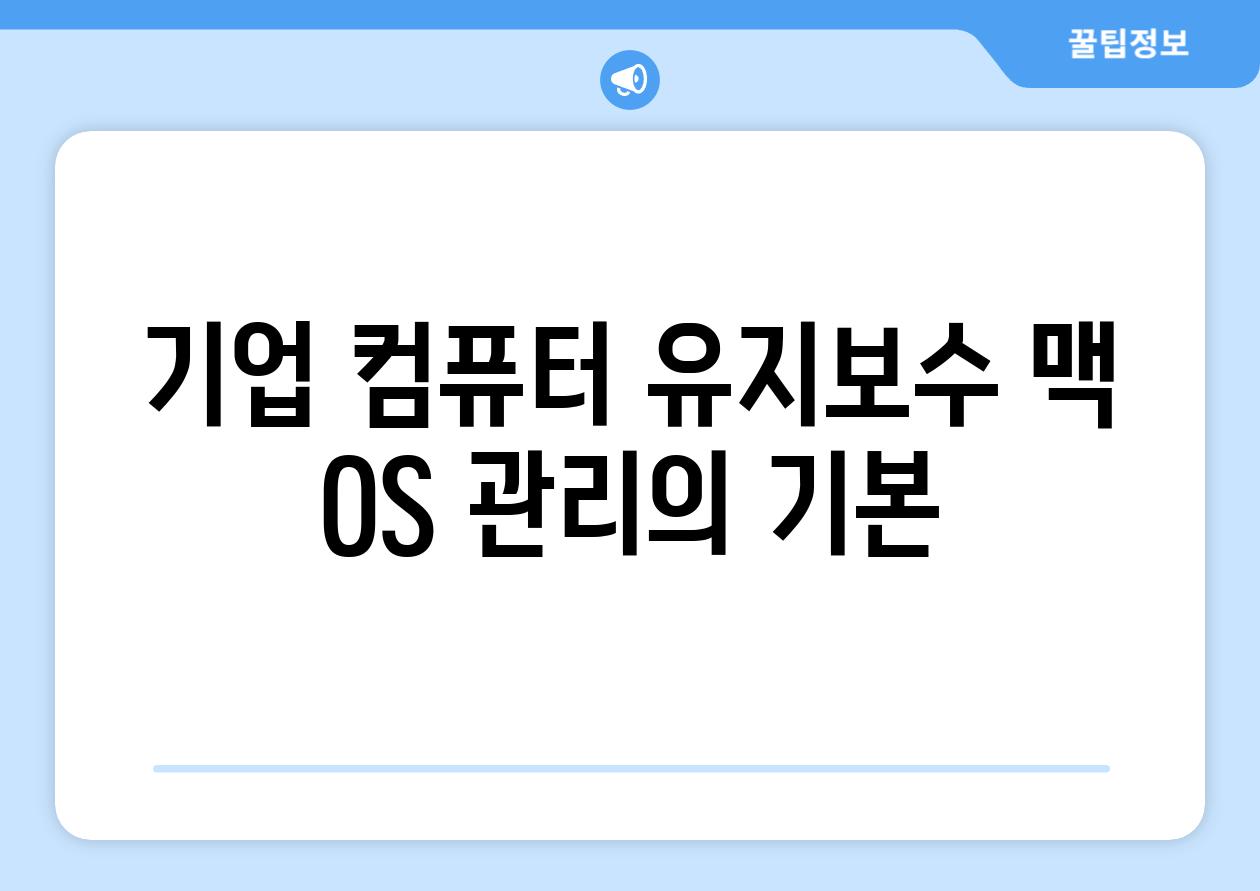
기업 컴퓨터 유지보수, 맥 OS 관리의 기본.
맥 OS 재설치, 깔끔하게 새롭게 시작하세요.
맥 OS 재설치는 컴퓨터 성능을 향상시키고 오류를 해결하는 효과적인 방법입니다.
새로운 시작을 원하거나 시스템 오류가 발생했을 때, 맥 OS를 재설치하면 깔끔한 환경을 구축할 수 있습니다.
재설치 전에 중요한 데이터는 백업하여 안전하게 보관하는 것이 중요합니다.
맥 OS 재설치는 복잡한 과정이지만, 단계별 안내를 따라하면 누구나 쉽게 수행할 수 있습니다.
"맥 OS 재설치는 마치 컴퓨터에게 새로운 생명을 불어넣는 것과 같습니다."
맥 OS 재설치 중 오류, 해결 방법 총정리.
맥 OS 재설치 중에는 예상치 못한 오류가 발생할 수 있습니다.
오류 메시지, 설치 드라이브의 문제, 인터넷 연결 문제 등 다양한 원인이 있습니다.
오류 발생 시 당황하지 말고, 애플 지원 문서를 참고하거나 전문가의 도움을 받아 문제를 해결하십시오.
맥 OS 재설치 오류 해결은 체계적인 접근이 필요하며, 원인을 정확히 파악하는 것이 중요합니다.
"맥 OS 재설치 오류, 해결의 실마리를 찾아낼 수 있을까?"
맥 OS 속도 저하, 숨겨진 원인과 해결 팁.
맥 OS 속도 저하의 원인은 다양합니다.
디스크 용량 부족, 백그라운드 작업 증가, 불필요한 프로그램 실행 등이 주요 원인입니다.
여유 공간 확보, 불필요한 프로세스 종료, 시스템 최적화 도구 사용 등으로 속도를 개선할 수 있습니다.
맥 OS 속도 향상을 위해서는 정기적인 관리가 필수입니다.
"맥 OS 속도는 업무 효율성을 좌우합니다."
맥 OS 최적화, 성능 향상을 위한 실용적인 방법.
맥 OS 성능을 최적화하여 더욱 빠르고 효율적인 사용 환경을 만들 수 있습니다.
불필요한 프로그램 삭제, 시스템 파일 정리, 하드 디스크 조각 모음 등을 통해 시스템 성능을 향상시킬 수 있습니다.
적절한 메모리 관리, 백그라운드 프로세스 제어, 에너지 효율 설정 등을 통해 맥 OS를 최적화하십시오.
최적화된 맥 OS는 더욱 매끄럽고 빠른 사용 경험을 제공합니다.
"맥 OS 최적화, 숨겨진 성능을 끌어내다."
기업 컴퓨터 유지보수, 맥 OS 관리의 기본.
기업 컴퓨터는 업무 효율성을 위한 필수적인 도구입니다.
맥 OS 관리는 기업 컴퓨터 유지보수의 중요한 부분입니다.
정기적인 시스템 업데이트, 보안 점검, 데이터 백업 등을 통해 안정적인 업무 환경을 유지하십시오.
맥 OS 관리를 통해 기업 컴퓨터의 성능을 유지하고 보안 위협으로부터 보호할 수 있습니다.
"맥 OS 관리, 기업의 생산성을 책임지는 중요한 요소."
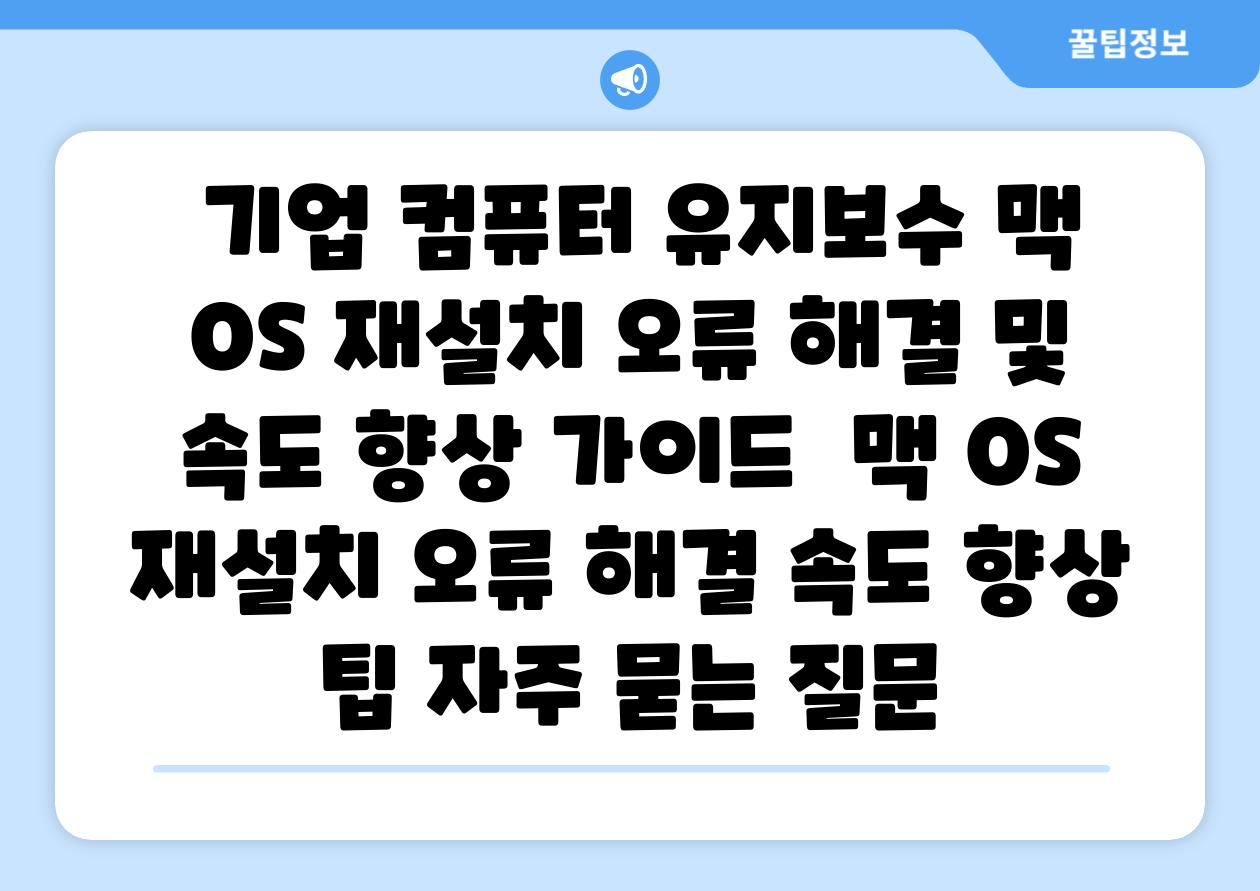
기업 컴퓨터 유지보수| 맥 OS 재설치 오류 해결 및 속도 향상 가이드 | 맥 OS 재설치, 오류 해결, 속도 향상 팁 에 대해 자주 묻는 질문 TOP 5
Related Photos